产品的设计开发,一般经过概念设计、参数化设计和详细设计三个阶段,这种过程称为自顶向下设计。其中,通过草图模型进行自顶向下设计,是一个最基础的设计方法。在本篇文章中,我们将通过一个双人沙发设计案例,来了解中望3D怎么通过草图模型,来进行自顶向下设计。
下图1即是本次要完成设计的沙发造型。

图1 沙发
下面我们来看看具体操作步骤:
第一步:草图绘制
新建名称为“sofa”的文件,在XZ工作平面上绘制图2所示的沙发底座草图。

图3 “连接”设置
图4 扶手位置

使用“绿色”绘制沙发“坐垫”部分草图,如图5所示。

图5 坐垫草图
使用“咖啡色”绘制“扶手”部分草图,如图6所示。
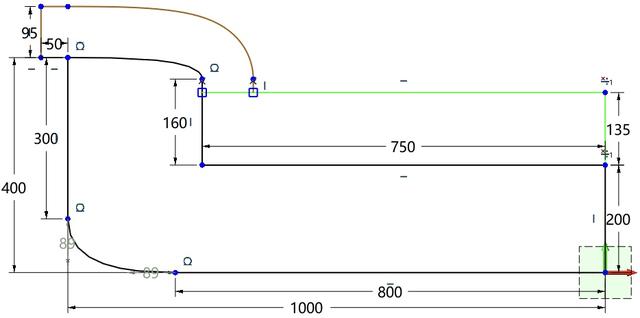
图6 扶手草图
使用“橙色”绘制“靠背”部分草图,如图7所示,到此步的草图作为草图1,后面我们会继续用到。

图7 靠背草图
最后,在XY工作平面上绘制图8所示的沙发底座草图,该部分草图作为草图2。

图8 沙发底座草图
图9就是整个沙发设计的草图绘制效果。

图9 沙发草图效果
第二步:建模
使用草图1,首先拉伸出底座部分,如图10所示。

图10 拉伸底座
继续使用草图1,拉伸出靠背部分,如图11所示。

图11 拉伸靠背
使用“直接建模”的方法,对靠背面进行5°的拔模操作,如图12所示。
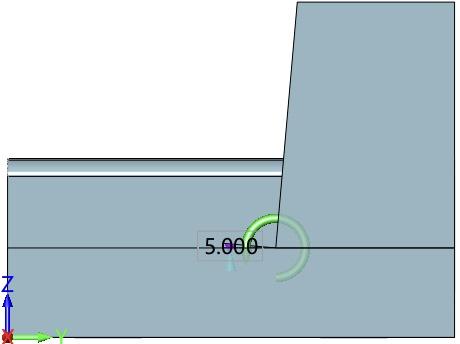
图12 拔模
使用“面偏移”方法,创建辅助面,偏移距离为“150mm”,如图13所示。

图13 面偏移
使用“面延伸”方法,让辅助面伸出实体,如图14所示。
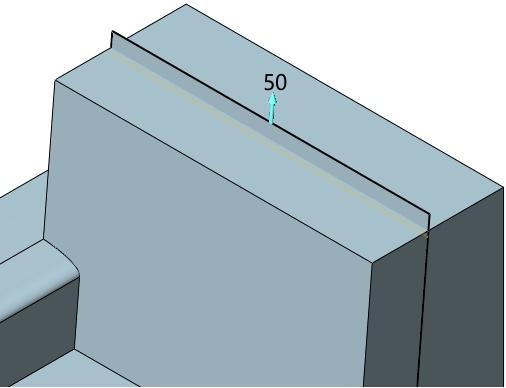
图14 面延伸
使用前面创建的辅助曲面对靠背实体进行“实体分割”,如图15所示。
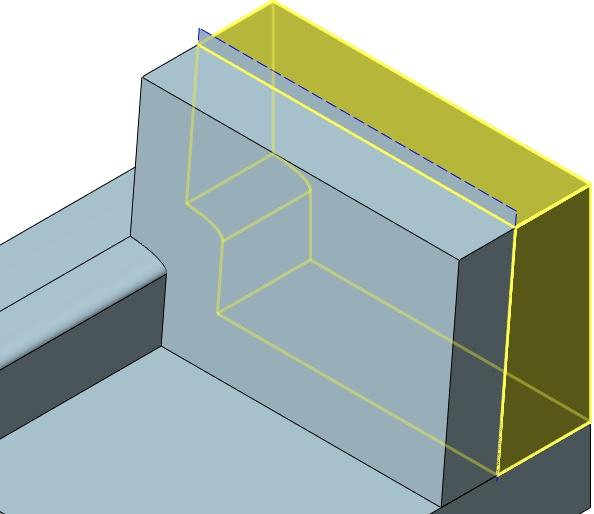
图15 实体分割
使用草图1,拉伸出坐垫部分,如图16所示。

图16 拉伸坐垫
使用草图1,拉伸出扶手部分,如图17所示。

图17 拉伸扶手
使用草图2,拉伸出脚垫部分,如图18所示。

图18 拉伸脚垫
“镜像”所有造型,如图19所示,然后选择所有边,进行“10mm”的倒圆角操作,即可得出图20中最终的设计效果。

图19 镜像效果

图20 沙发设计效果
第三步:后期处理
隐藏不需要的对象,对沙发的底座,即下图21所示的实体进行颜色设置,大家可以根据喜好,调配不同的颜色。

图21 底座调色
调完底座颜色后,调出沙发的其他部分,隐藏底座等不需要的对象,再次进行颜色设置,如图22所示,然后显示所有实体。

图22 坐垫靠背扶手调色
当然,如果你喜欢纯色的沙发,也可以直接对整个沙发实体进行单色调配。
最后,我们使用“提取造型”命令,依次提取造型为零件(图23),图24为提取完毕后的装配结构情况。

图23 提取造型
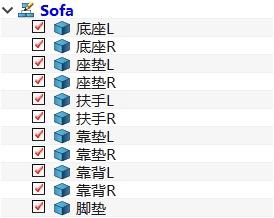
图24 装配结构
经过了上述的操作,我们就完成了这个沙发的建模设计了,非常的简便高效。相信通过这个案例的介绍,大家也掌握了自顶向下的设计方法了,有兴趣的朋友可以继续结合这个设计思路,进行其他心仪的产品的设计哦,对大家掌握三维建模很有帮助的!
,




